Bạn đang xem bài viết Hướng dẫn cách Resize ảnh bằng Paint. tại Pgdphurieng.edu.vn bạn có thể truy cập nhanh thông tin cần thiết tại phần mục lục bài viết phía dưới.
Trong cuộc sống hiện đại ngày nay, việc sử dụng ảnh đã trở nên vô cùng quan trọng. Tuy nhiên, ảnh đôi khi không phù hợp với kích thước của nơi chúng ta muốn hiển thị hoặc trình bày. Để giải quyết vấn đề này, phần mềm Paint đã trở thành một công cụ hữu ích để resize ảnh dễ dàng và nhanh chóng. Trong bài viết này, chúng tôi sẽ hướng dẫn cách resize ảnh trên phần mềm Paint để đáp ứng nhu cầu sử dụng ảnh của bạn.
Vì một lý do nào đó mà chúng ta cần chỉnh lại kích thước của bức ảnh để phù hợp với mục đích sử dụng. Ví dụ như chỉnh kích thước ảnh để làm ảnh bìa facebook, chỉnh ảnh vuông để đăng lên instagram..v.v..Nhiều bạn nghĩ rằng để thay đổi kích thước ảnh sẽ cần dùng photoshop hay những phần mềm cao siêu khác mà không biết rằng chúng ta hoàn toàn có thể thay đổi kích thước ảnh bằng phần mềm paint có sẵn trong máy tính. Và ở bài viết này Pgdphurieng.edu.vn sẽ hướng dẫn các bạn thay đổi kích thước (resize) ảnh chỉ với vài bước đơn giản bằng phần mềm paint.
Bước 1: Để thay đổi kích thước ảnh bằng Paint các bạn chuột phải lên bức ảnh cần thay đổi chọn Open with -> Paint.
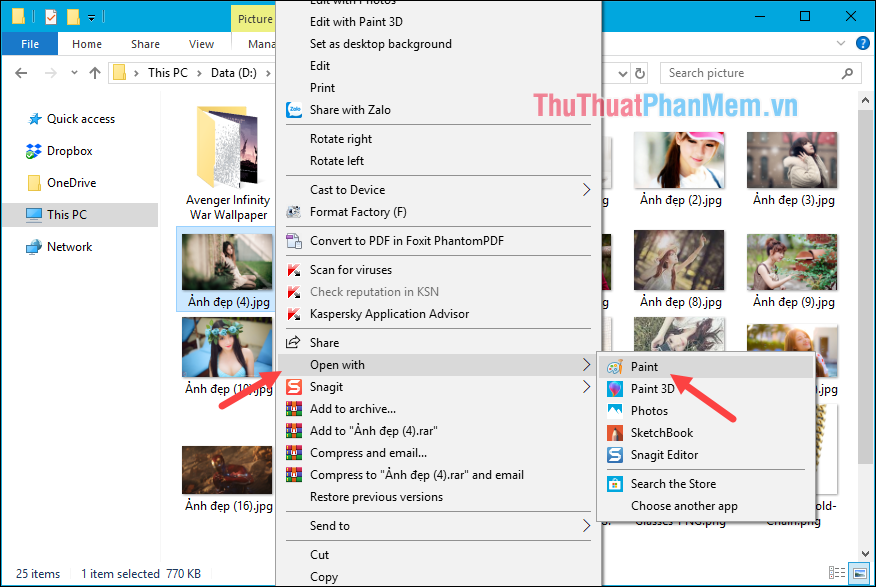
Bước 2: Sau khi mở bức ảnh bằng Paint các bạn chọn nút Resize trên thanh công cụ
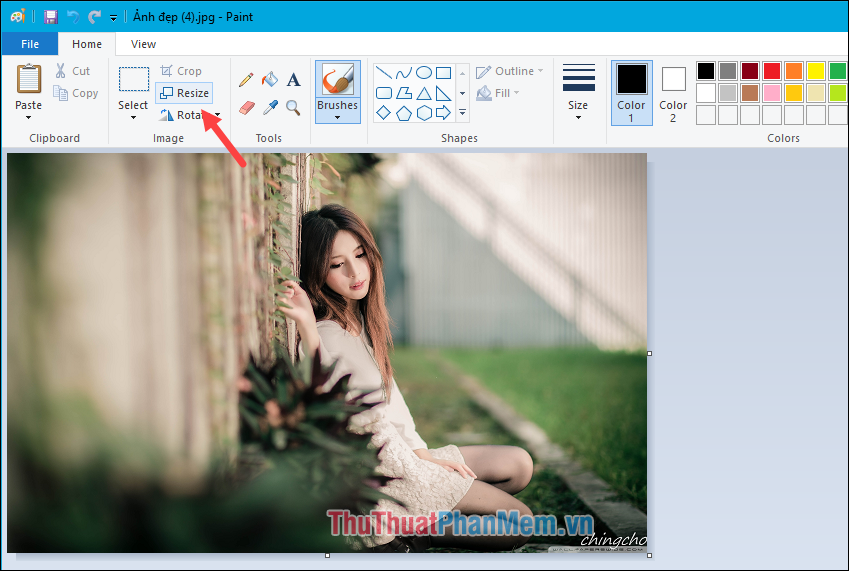
Bước 3: Cửa sổ mới hiện lên chúng ta có 2 lựa chọn thay đổi kích thước ảnh đó là: Percentage (thay đổi theo phần trăm kích thước) và Pixels (thay đổi theo độ phân giải).
Ngoài ra còn 1 tùy chọn khác đó là Maintain aspect ratio (dữ nguyên tỉ lệ ảnh gốc) tức là khi bạn thay đổi độ dài 1 canhj thì cạnh kia tự động thay đổi theo.
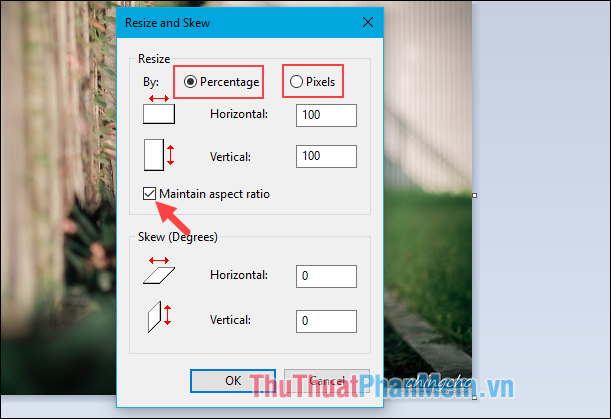
Bước 4: Nếu chọn Percentage các bạn có thể thay đổi chiều dài và rộng từ 1 đến 100% so với ảnh gốc. Ví dụ ở đây chúng ta chọn chiều dài và rộng là 70 tức là kích thước ảnh sẽ bằng 70% so với ảnh gốc (giảm 30%). Nhập xong các bạn nhấn OK.
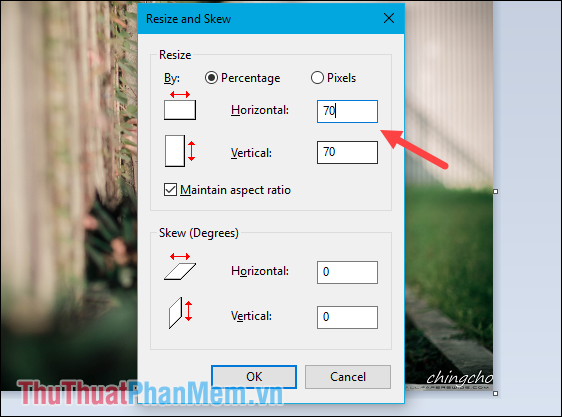
Nếu chọn thay đổi kích thước theo Pixels thì chúng ta sẽ thay đổi thông số theo độ phân giải của ảnh. Ví dụ ở đây chúng ta sẽ đặt độ phân giải của ảnh là 1920×1080 pixels. Các bạn bỏ tích dòng Maintaint aspect ratio thì có thể thoải mái chỉnh thông số ở cả 2 cạnh.
![]()
Sau khi thay đổi kích thước ảnh xong các bạn chọn File -> Save để lưu ảnh lại.
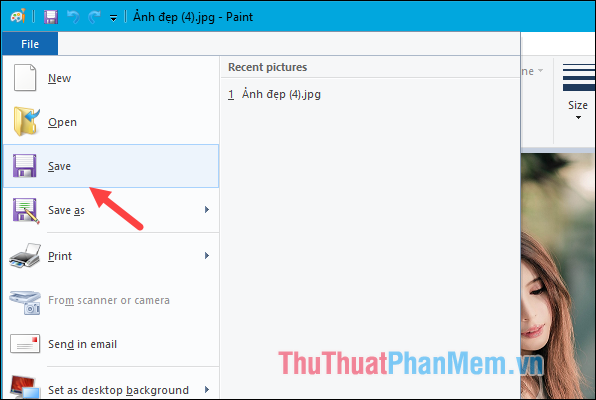
Và đây là kết quả sau khi chúng ta thay đổi kích thước ảnh:

Trên đây Pgdphurieng.edu.vn đã hướng dẫn các bạn thay đổi kích thước ảnh bằng Paint chỉ với vài bước đơn giản. Chúc các bạn thành công!
Tổng kết lại, việc resize ảnh bằng Paint là một công việc đơn giản mà ai cũng có thể thực hiện được mà không cần phải dùng đến các phần mềm chỉnh sửa ảnh chuyên nghiệp. Bằng cách sử dụng những bước hướng dẫn trên, bạn có thể thay đổi kích thước ảnh một cách nhanh chóng và dễ dàng. Tuy nhiên, nếu bạn muốn chỉnh sửa các yếu tố khác của ảnh thì Paint sẽ không có đầy đủ những tính năng cần thiết để làm điều đó. Một số ứng dụng chỉnh sửa ảnh miễn phí khác như Photoshop Express hay GIMP cũng là những gợi ý tốt để bạn có thể thử nghiệm.
Cảm ơn bạn đã xem bài viết Hướng dẫn cách Resize ảnh bằng Paint. tại Pgdphurieng.edu.vn bạn có thể bình luận, xem thêm các bài viết liên quan ở phía dưới và mong rằng sẽ giúp ích cho bạn những thông tin thú vị.
Nguồn: https://thuthuatphanmem.vn/huong-dan-thay-doi-kich-thuoc-resize-anh-bang-paint/
Từ Khoá Tìm Kiếm Liên Quan:
1. Resize ảnh
2. Paint
3. Thay đổi kích thước ảnh
4. Chỉnh sửa ảnh bằng Paint
5. Cách Resize ảnh bằng Paint
6. Hướng dẫn thay đổi kích thước ảnh bằng Paint
7. Resize ảnh bằng Paint đơn giản
8. Tăng giảm kích thước ảnh bằng Paint
9. Cách giảm kích thước ảnh bằng Paint
10. Chỉnh sửa kích thước ảnh bằng Paint.



